虚拟光驱安装旗舰版win7系统的窍门
虚拟光驱安装旗舰版win7系统的窍门 虚拟光驱是模拟CD ROM工作的软件,可以实现安装旗舰版win7系统,为了更多还没安装旗舰版win7系统的朋友在安装时能更快捷,下面小编就给您带来虚拟光驱安装系统,安装旗舰版win7系统的窍门 。
1、旗舰版 win7 用虚拟光驱怎么安装呢?首先我们要在电脑上安装虚拟光驱。双击安装文件,如图1所示

图1
2、语言选择“简体中文”,点击“下一步”,如图2所示

图2
3、选择“我同意”。如图3所示

图3
4、选择“免费许可”,点击“下一步”,如图4所示

图4
5、选择组件。按自己喜欢的选择。点击“下一步”,如图5所示

图5
6、选择安装位置,选择浏览,目标文件夹的位置,选择“下一步”(不要安装在C盘),如图6所示

图6
7、安装成功后,会在桌面上看到“DTLite”这个图标,之后双击这个图标。如图7所示

图7
8、选择添加,如图8所示

图8
9、选择系统的镜像文件(就是你要装的系统),如图9所示

图9
10、在映像目录中,先点击映像文件,再点击“DT添加”,就会出现光驱,如图10所示

图10
11、选择“镜像文件”,再点击“载入”,如图11所示

图11
12、之后你就发现,刚刚的“[DT-1](F:)无媒体”,变成了光驱,如图12所示,之后点击“setup.exe”。

图12
13、单击后,就会弹出“雨林木风Ghost_WIN7_64位_2014期间装机版”,选择“安装WIN7X86系统第一硬盘分区”。如图13所示

图13
14、点击“安装”,选择映像路径,选择C盘,最后按“确定”。如图14所示

图14
15、选择“是”,立即重启。如图15所示

图15
16、之后不需要自己再动手了,它会自动安装。以下是关键的截图,参考一下,如图16、图17、图18所示

图16

图17

图18
17、重启后系统就安装好了,如图19所示
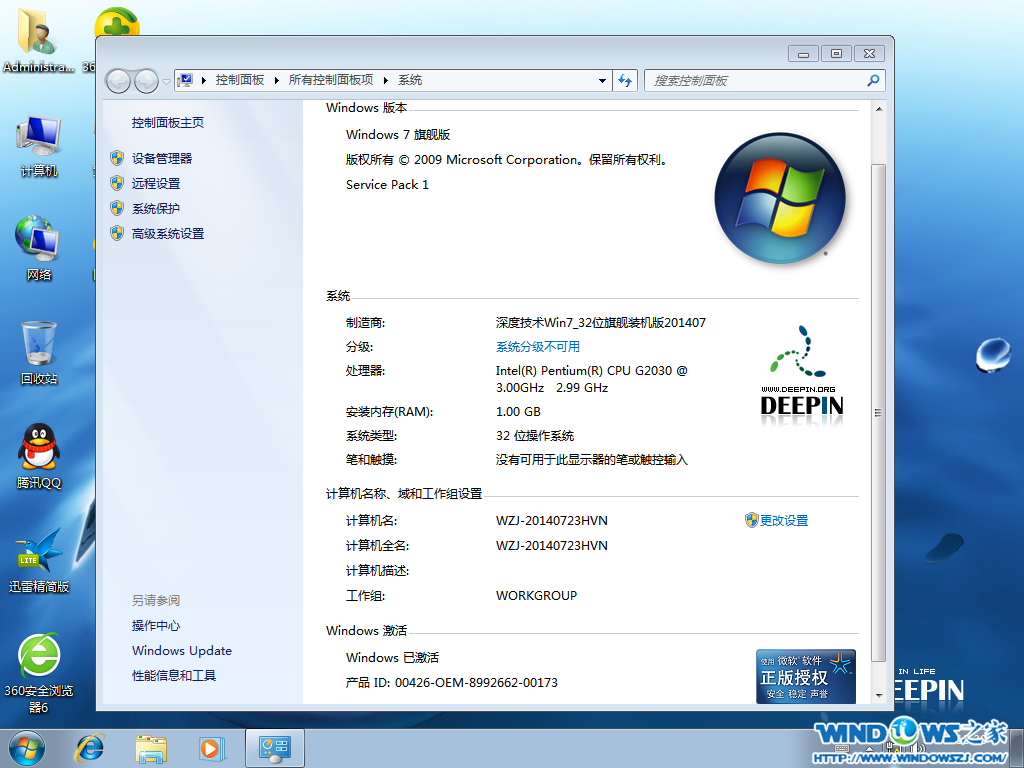
图19
- win7旗舰版
- 新萝卜家园win7旗舰版32位安装版下载 V2017.05
- 番茄花园GHOST WIN7 SP1 X86安全旗舰版V15.11_最新WIN7旗舰版32位
- 电脑公司GHOST WIN7 SP1 X86旗舰版V2015.09_电脑公司WIN7 32位旗舰版
- 雨林木风win7 32位旗舰版下载 2017.11
- Windows7_SP1 x86 笔记本旗舰纯净版 201408 笔记本旗舰版下载
- win7纯净版
- 大地GHOST WIN7 SP1 64位纯净版V2016.02_大地WIN7纯净版64位
- 技术员联盟win7 64位纯净旗舰版下载v2017.11
- 雨林木风GHOST WIN7 SP1 64位纯净版V2016.09系统下载
- 大地GHOST WIN7 SP1纯净版32位V2016.03_最新大地WIN7纯净版
- 电脑公司GHOST WIN7 SP1 X86极速纯净版V15.10_WIN7纯净系统下载
- 相关推荐
- 小编推荐
- 系统下载
温馨提示:这里是下载地址,点击即可高速下载!
- Win7旗舰版
- Win7纯净版
- Win7系统排行
 深度技术 Ghost Win7 SP1 X86旗舰专业版(32位)2014.05 系统下载深度技术 Ghost Win7 SP1 X86旗舰专业版(32位)2014.05 系统下载
深度技术 Ghost Win7 SP1 X86旗舰专业版(32位)2014.05 系统下载深度技术 Ghost Win7 SP1 X86旗舰专业版(32位)2014.05 系统下载 中关村Ghost win7 旗舰版2014V3 最新 win7 32位系统下载中关村Ghost win7 旗舰版2014V3 最新 win7 32位系统下载
中关村Ghost win7 旗舰版2014V3 最新 win7 32位系统下载中关村Ghost win7 旗舰版2014V3 最新 win7 32位系统下载 雨林木风 GHOST WIN7 SP1 X64旗舰装机版(64位)2014.05 系统下载雨林木风 GHOST WIN7 SP1 X64旗舰装机版(64位)2014.05 系统下载
雨林木风 GHOST WIN7 SP1 X64旗舰装机版(64位)2014.05 系统下载雨林木风 GHOST WIN7 SP1 X64旗舰装机版(64位)2014.05 系统下载 雨林木风 GHOST WIN7 SP1 X86旗舰装机版(32位)2014.05 系统下载雨林木风 GHOST WIN7 SP1 X86旗舰装机版(32位)2014.05 系统下载
雨林木风 GHOST WIN7 SP1 X86旗舰装机版(32位)2014.05 系统下载雨林木风 GHOST WIN7 SP1 X86旗舰装机版(32位)2014.05 系统下载 番茄花园GhostWIN7 SP1 X86装机版2014.04 最新32位旗舰版下载番茄花园GhostWIN7 SP1 X86装机版2014.04 最新32位旗舰版下载
番茄花园GhostWIN7 SP1 X86装机版2014.04 最新32位旗舰版下载番茄花园GhostWIN7 SP1 X86装机版2014.04 最新32位旗舰版下载 新萝卜家园 GhostWin7_SP1 X86极速旗舰版(32位)v2014.05 系统下载新萝卜家园 GhostWin7_SP1 X86极速旗舰版(32位)v2014.05 系统下载
新萝卜家园 GhostWin7_SP1 X86极速旗舰版(32位)v2014.05 系统下载新萝卜家园 GhostWin7_SP1 X86极速旗舰版(32位)v2014.05 系统下载 电脑公司 GhostWin7_SP1 X64旗舰特别版(64位)v2014.05 系统下载电脑公司 GhostWin7_SP1 X64旗舰特别版(64位)v2014.05 系统下载
电脑公司 GhostWin7_SP1 X64旗舰特别版(64位)v2014.05 系统下载电脑公司 GhostWin7_SP1 X64旗舰特别版(64位)v2014.05 系统下载 技术员联盟 GhostWin7 Sp1 X64装机旗舰版(64位)2014.05 系统下载技术员联盟 GhostWin7 Sp1 X64装机旗舰版(64位)2014.05 系统下载
技术员联盟 GhostWin7 Sp1 X64装机旗舰版(64位)2014.05 系统下载技术员联盟 GhostWin7 Sp1 X64装机旗舰版(64位)2014.05 系统下载
- U盘装系统工具
- 重装系统工具
- 软件下载
